O que é o arquivo README.md?
Um arquivo README é um guia essencial que fornece a outros desenvolvedores uma descrição detalhada de seu projeto GitHub.
Você pode estar se perguntando, por que alguém deveria gastar tempo escrevendo um arquivo README. Bem, aqui estão alguns motivos para ajudar a convencê-lo de que é uma boa ideia:
- Um bom README ajuda seu projeto a se destacar de outros projetos e deve ser tão bom quanto o próprio projeto.
- É a primeira coisa a notar ao encontrar seu projeto, então deve ser bem breve, mas detalhado.
- A qualidade de uma descrição README diferencia um bom projeto dos ruins.
- Muitas vezes README.md é hospedado como um site; certifique-se de que sua página da web tenha uma aparência tão boa quanto seu projeto!
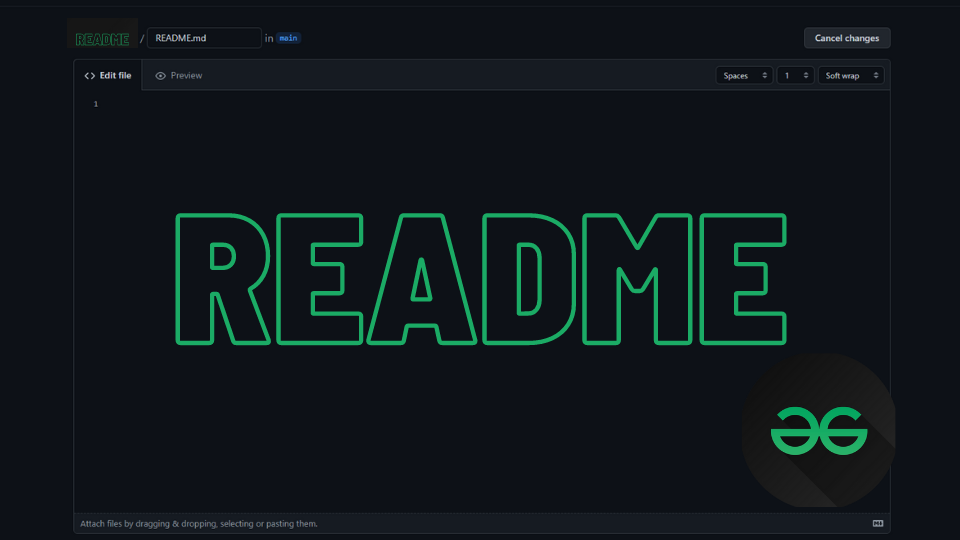
Conteúdo do arquivo Leiame:
A seguir estão os principais componentes gerais de um arquivo Leiame:
- Incluir o Título do Seu Projeto: Este é o nome do projeto. Ele descreve todo o projeto em poucas palavras e ajuda as pessoas a compreenderem o objetivo e o objetivo primários.
- Escreva uma descrição: sua descrição é uma parte essencial do seu projeto. Uma descrição bem mantida permite que você exiba seu trabalho para outros desenvolvedores, bem como para empregadores em potencial.
- Como usar seu projeto: Forneça instruções e exemplos para que usuários ou colaboradores possam usar o projeto. Isso tornará mais fácil para eles, de modo que, se encontrarem um problema, sempre terão um ponto de referência.
- Incluir créditos: se você trabalhou no projeto como uma equipe, liste os membros da equipe. Você também deve incluir seus perfis GitHub.
Você também pode adicionar os seguintes detalhes no arquivo Leiame:
- Qual foi sua motivação? Por que você construiu este projeto?
- Qual problema o projeto resolve? Ou, o que faz?
- Por que você usou tecnologias específicas? Se o seu projeto tiver muitos recursos, liste-os aqui.
- Mencione alguns dos desafios que você enfrentou e recursos que espera implementar no futuro.
- Mencione qualquer coisa que você acha que tem orgulho de construir ou ter naquele projeto
- O que você aprendeu no processo?
- O que vem a seguir para o projeto?
- Mencione linguagens, estruturas, bancos de dados, etc.
- Fornece links de implantação ou quaisquer outros links necessários
Antes de mergulhar fundo no leia-me do nosso projeto, vamos discutir a linguagem de marcação.
Markdown
- Markdown é uma linguagem de marcação leve que nos permite estilizar um documento de texto digital usando técnicas de formatação típicas, como cabeçalhos, ênfases, listas, imagens e links.
- Os arquivos Markdown têm extensões .md ou .markdown . Podemos converter Markdown em XHTML ou HTML para exibir bem em um navegador.
- Alguns dos muitos usos do Markdown são:
- arquivos leia-me
- Escrever mensagens em fóruns de discussão online
- Criação de rich text usando um editor de texto simples, e-mails e documentação técnica.
- Sites populares que usam Markdown incluem GitHub, Trello, Reddit, SourceForge e StackExchange.
- Os analisadores de Markdown também suportam a inclusão de blocos de código HTML que aumentam a sintaxe limitada do Markdown se você deseja obter um design mais complexo.
Por que devemos usar Markdown?
- Mais fácil para escritores não técnicos produzirem documentação que pode ser colaborativa e flexível.
- Fácil de aprender - ele tem uma base de convenções de formatação de e-mail que a maioria de nós já conhece.
- Facilmente legível (em seu estado bruto), ao contrário do HTML, que está cheio de tags.
- Independente de plataforma - o que significa que você pode criar arquivos Markdown em qualquer editor de texto.
- Habilidade reutilizável : é versátil e podemos usá-la para fazer anotações, criar conteúdo para um site ou produzir documentos prontos para impressão.
Agora, vamos discutir os elementos da linguagem de markdown.
1. Títulos:
- Os títulos tornam o seu texto mais legível e ajudam a separar os tópicos.
- No Markdown, os títulos são formatados com hashes (#) na frente da linha que contém seu título.
- Você pode usar até seis hashes, com o número de hashes correspondendo a um nível de título.
Sintaxe:
# Heading level 1 ## Heading level 2 ### Heading level 3 #### Heading level 4 ##### Heading level 5 ###### Heading level 6
Texto formatado:
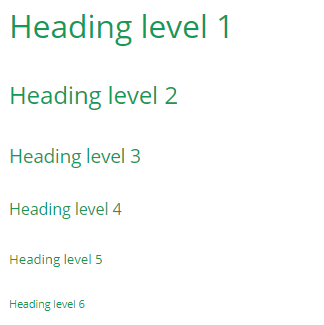
2. Parágrafos:
- Para dividir suas informações em parágrafos (com uma lacuna perceptível entre cada parágrafo).
- Os parágrafos são divididos por uma linha em branco (uma linha que não contém caracteres) entre parágrafos consecutivos.
Sintaxe:
Paragraph 1 Paragraph 2
3. Quebras de linha:
- Para dividir suas informações inserindo uma nova linha com menos espaço do que você obteria com a formatação como um parágrafo. Isso é chamado de quebra de linha.
- Para inserir uma quebra de linha em seu arquivo Markdown, termine sua linha com pelo menos dois espaços e pressione Enter. Ele renderizará uma nova linha para seu texto.
Sintaxe:
Line 1 Line 2
4. Itálico:
- Enrole o item com uma estrela / sublinhado de cada lado.
Exemplo:
*one star on each side* _This text is also italic_
Texto formatado:
one star on each side This text is also italic
5. Negrito:
- Enrole o item com duas estrelas / sublinhados em cada lado.
Exemplo:
**two stars on each side** __This text is also bold__
Texto formatado:
two stars on each side This text is also bold
6. Simultaneamente em negrito e itálico:
- Faça seu texto simultaneamente em negrito e itálico para dar ainda mais peso!
- Use três asteriscos (ou três sublinhados) para envolver sua palavra ou frase.
Exemplo:
***This text is italic and bold.*** ___This text is also italic and bold.___
Texto formatado:
This text is italic and bold. This text is also italic and bold.
7. Riscando:
- Enrole o item em dois tis de cada lado.
Exemplo:
~~strikethrough~~
Texto formatado:

8. Links:
- Para vincular a sites externos no conteúdo do Markdown, use dois conjuntos de colchetes.
- Coloque o texto do link entre colchetes [] e, em seguida, coloque o URL entre parênteses(): []().
Exemplo:
[This text links to gfg](https://write.geeksforgeeks.org/).
Texto formatado:
This text links to gfg
9. Imagens:
- A inserção de uma imagem no arquivo Markdown é semelhante à formatação dos links.
- Comece a formatação de sua imagem com um ponto de exclamação. Em seguida, use colchetes para envolver o texto alternativo de sua imagem, próximo aos parênteses contendo o URL de sua imagem.
- Certifique-se de que não haja espaços entre o ponto de exclamação, colchetes ou parênteses.
- Quando seu arquivo Markdown renderizar em HTML, ele irá incorporar a imagem diretamente no corpo do texto.
Exemplo:
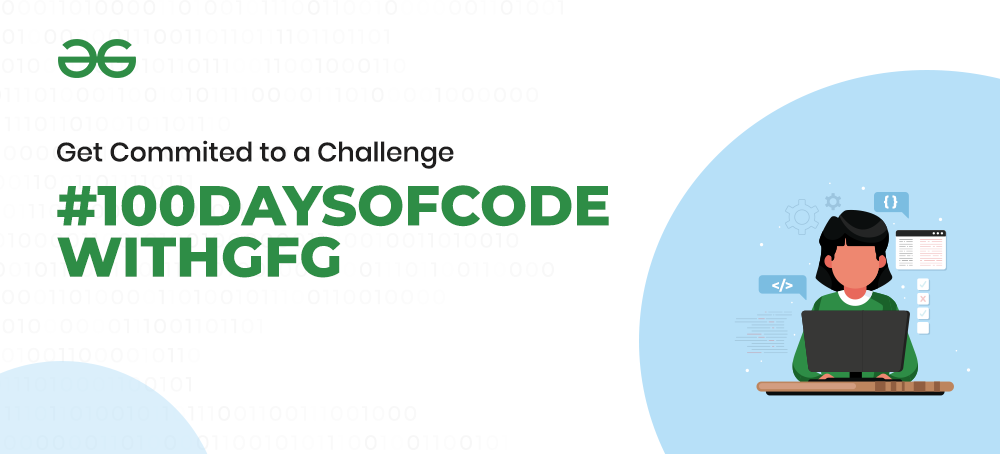
Imagem formatada:
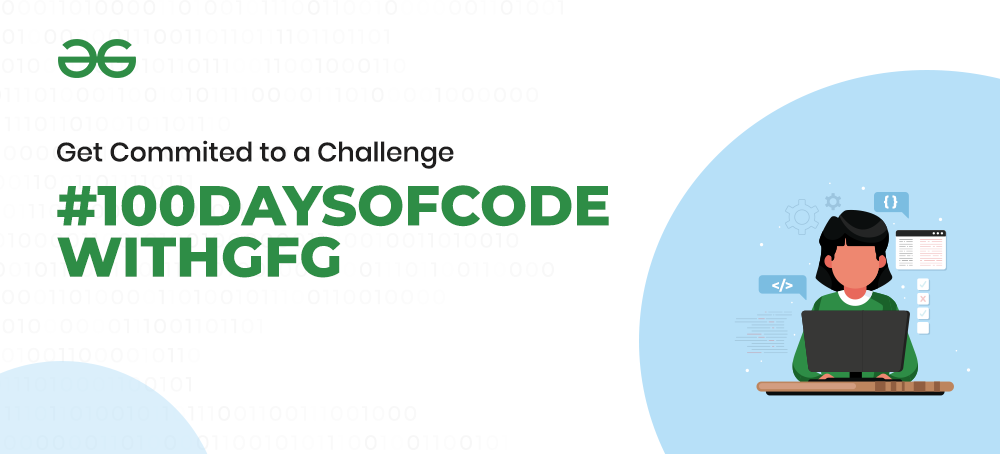
10. Listas não ordenadas:
- Markdown permite que você formate suas listas com vários símbolos diferentes: asteriscos (*), hifens (-) ou sinais de adição (+).
- Cabe a você escolher o símbolo de sua preferência. O resultado que você obtém é o mesmo.
Sintaxe:
-Just add a dash first and then write a text.
-If you add another dash in the following line, you will have another item in the list.
- If you add four spaces or use a tab key, you will create an indented list.
- If you need sert an indenta list within an intended one, just press a tab key again.
Sometimes you want bullet points:
*Start a line with a star
*Profit!
Saída:
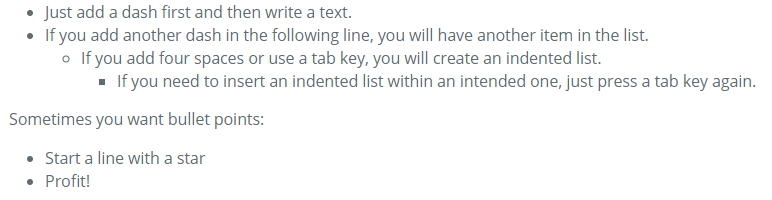
11. Listas ordenadas:
- Formate suas listas ordenadas precedendo cada item da lista com um número, seguido por um ponto final e, em seguida, um espaço.
- No Markdown, não importa quais números você usa para formatar sua lista, pois a lista sempre será renderizada como 1, 2, 3 e assim por diante.
Exemplo:
1. Just type a number follo by a dot.
2. If you want to add a second item, just type in another number followed by a dot.
1. If you make a mistake when typing numbers, fear not, Markdown will correct for you.
1. If you press a tab key or type four spaces, you will get an indented list and the numbering will start from scratch.
1. If you want to insert an indented numbered list within an existing indented numbered one, just press the tab key again.
-If need be, you can also add an indented unordered list within an indented numbered one, by pressing a tab key and typing adash.
Texto formatado:
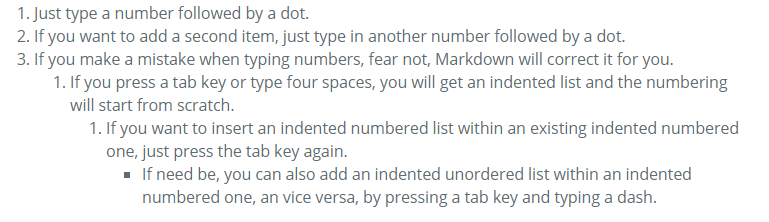
12. Blockquotes:
- Às vezes, no Markdown, queremos fazer referência a uma fonte externa usando aspas. É chamado de blockquote.
- Você representa qualquer blockquote precedendo a primeira linha da blockquote com um sinal de maior que ou colchete angular (>).
Exemplo:
> This is a blockquote > This is a blockquote > This is a blockquote
Texto formatado:
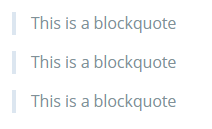
13. Regras horizontais:
- Uma régua horizontal é um pequeno elemento funcional que você pode usar para dividir visualmente blocos de texto em seu arquivo Markdown.
- Representamos uma regra horizontal por três ou mais hifens (-), asteriscos (*) ou sublinhados (_).
Exemplo:
--- * * * ___
Texto formatado:

14. Snippets de código:
- Para referenciar trechos de código como exemplos, formate trechos de código usando crases `que envolvem seu trecho de código.
- O primeiro crase “abre” o trecho, e o segundo crase o “fecha”.
Exemplo:
`This is a code snippet.`
Texto formatado:

15. Blocos de código:
- A formatação de blocos de código é útil quando você tem um pedaço maior de código para incluir em seu arquivo Markdown.
- Formate seus blocos de código recuando cada linha de seu bloco de código usando uma tabulação ou quatro espaços.
- E se você gostaria de usar o realce de sintaxe, incluindo o idioma.
Exemplo:
```javascript
if (isAwesome){
return true
}
```
Texto formatado:
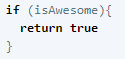
16. Fuga:
- No Markdown, você frequentemente precisará incluir caracteres em seu texto (por exemplo, um asterisco) que podem fazer parte da sintaxe do Markdown.
- Você precisa “escapar” desses caracteres, para que seu aplicativo Markdown não leia esses caracteres como formatação.
- Você escapa os caracteres no Markdown usando uma barra invertida antes do caractere , sem espaço entre eles.
Sintaxe:
\ backslash
` backtick
* asterisk
_ underscore
{} curly braces
[] square brackets
() parentheses
# hash symbol
+ plus sign
– minus sign (hyphen)
. dot
! exclamation mark
Texto formatado:
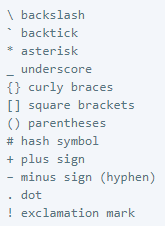
17. Listas em um blockquote:
- Aninhe a formatação de sua lista dentro da formatação de blockquote.
- Formate seu blockquote usando um sinal de maior que (>) seguido por um espaço, incluindo um sinal antes de cada linha de seu blockquote.
- Adicione a formatação de sua lista (*) logo após os sinais de maior que.
Exemplo:
> This is a blockquote > * This is a list item within a blockquote > * This is a list item within a blockquote > * This is a list item within a blockquote
Texto formatado:
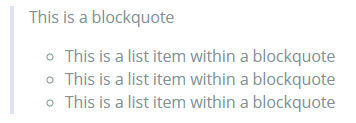
18. Citações:
- Adicione uma citação com o caractere> no início de cada linha.
Exemplo:
> "I make Jessica Simpson look like a rock scientist." > —Tara Reid, actress
Texto formatado:
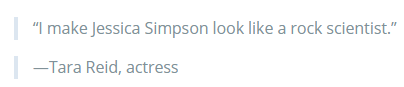
Como estamos discutindo readme.md , que está presente nos repositórios do GitHub, vamos discutir o GitHub Flavored Markdown!
GitHub Flavored Markdown
- GitHub.com usa sua versão da sintaxe Markdown que fornece um conjunto adicional de recursos úteis, muitos dos quais facilitam o trabalho com conteúdo em GitHub.com.
- Observe que alguns recursos do GitHub Flavored Markdown estão disponíveis apenas nas descrições e comentários de Issues e Pull Requests.
- Isso inclui @ menções, bem como referências a problemas e requests pull.
1. Destaque de sintaxe:
- Destaca a sintaxe.
Exemplo:
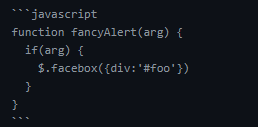
Código formatado:
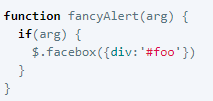
2. Listas de tarefas:
- Para criar uma lista de tarefas
- Se você incluir uma lista de tarefas no primeiro comentário de um problema, obterá um indicador de progresso útil em sua lista de problemas.
- Ele também funciona em requests pull.
Exemplo:
- [x] @mentions, #refs, [links](), **formatting**, and <del>tags</del> supported - [x] list syntax required (any unordered or ordered list supported) - [x] this is a complete item - [ ] this is an incomplete item
Texto formatado:
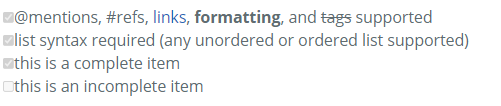
3. Tabelas:
- Você pode criar tabelas montando uma lista de palavras e dividindo-as com hífens - (para a primeira linha) e, em seguida, separando cada coluna com uma barra vertical (|).
Exemplo:
First Header | Second Header ------------ | ------------- Content from cell 1 | Content from cell 2 Content in the first column | content in the second column
Texto formatado:
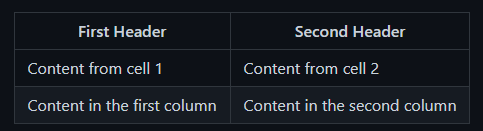
4. Nome de usuário @ menções:
- Digitar um símbolo @, seguido por um nome de usuário, notificará essa pessoa para vir e ver o comentário.
- Isso é chamado de “@ menção” porque você está mencionando a pessoa.
- Você também pode @ mencionar equipes dentro de uma organização.
5. Vinculação automática para URLs:
- Qualquer URL (como http://www.github.com/) se converte automaticamente em um link clicável.
Como agora você sabe tudo sobre r eadme.md, da próxima vez que fizer um repositório, não se esqueça de adicionar um readme perfeito ao seu projeto!
As postagens do blog Acervo Lima te ajudaram? Nos ajude a manter o blog no ar!
Faça uma doação para manter o blog funcionando.
70% das doações são no valor de R$ 5,00...

Diógenes Lima da Silva
